目录
IntelliJ IDEA是一款强大的集成开发环境(IDE),由JetBrains公司开发。社区版和专业版是两种不同类型的许可证下的版本:
1.社区版(CommunityEdition):免费且开源,提供基础功能,包括支持Java、Kotlin、python等众多编程语言,以及基本的代码编辑、调试、构建工具。它包含许多核心插件,但有一些高级功能(如VCS支持、内置测试框架、性能分析等)是有限制的或需要额外付费插件才能使用。
2.专业版(UItimateEdition):是收费版本,提供了完整的功能集,包括更多高级特性,比如对数据库支持(如SQL查询和事务管理)、Spring框架的强大集成、内置的docker工具、性能分析工具(如Profiler)、专门的测试工具(如Mockito支持)等,以及更稳定和持续的技术支持。
-
一、卸载旧版本IDEA
本文我们选择下载专业版。如果之前有下载过idea,要在控制面板中的卸载程序处将其完全卸载干净,也可以推荐一款卸载工具GeekUninstaller,非常好用。只需要进去点击卸载就可完全干净卸载所有有关缓存、注册表等。卸载工具链接为


二、IDEA专业版下载与安装
第一步:官网下载地址:
https://www.jetbrains.com/zh-cn/idea/IntelliJ IDEA – 专业 Java 和 Kotlin 开发 IDEIntelliJ IDEA 是 JetBrains 面向 Java 和 Kotlin 专业开发的 IDE。 它为您的舒适而打造,可以解锁工作效率,确保高质量代码,支持尖端技术,并保护您的隐私。![]() https://www.jetbrains.com/zh-cn/idea/
https://www.jetbrains.com/zh-cn/idea/
点击链接进入,本文下载idea专业版。

如下图点击下载的是当前最新的idea版本。

下载完成后存放归类好安装包地址,以防后期找不到,我的存放地址为D:\software\JAVA。

第二步:双击打开安装包,看到是否对界面进行修改?选择是。点击下一步。

第三步:点击更改安装位置,注意保证安装路径不许有中文!!此处我的安装地址更改为D:\develop\Java\idea\IntelliJIDEA2024.1(我习惯没有中文,没有空格,这样不易出错),可自行选择,但要记住。更改完成后点击下一步即可。


第四步:点击安装等待加载完成(过程可能稍微有点长)。


第五步:勾选运行,点击完成,则安装结束。

三、IDEA使用前准备
第一步:大家可以自己找途径选择ji huo,因为最近严抓版权,有关内容无法发布。

第二步:如何查看自己是否成功,重启进入后,点击左下角设置,选择about.

四、使用IDEA开发第一个程序步骤
IDEA创建Java项目的代码结构如下,这么划分是为了我们便于管理项目代码。

1、创建工程 new project(空工程)


2、创建模块 new moudle
注意此处操作需要配置JDK,如果未下载可以看我的另一篇保姆级教程。
https://blog.csdn.net/qq_65771647/article/details/147144541?spm=1001.2014.3001.5502


3、创建包package
可以不建包,但是建包显得你很专业而且规范。



4、创建类


5、编写代码并启动编译运行
package com.hello;
public class HelloWorld {
public static void main(String[] args) {
System.out.println("Hello World!");
}
}


五、IDEA主题、字体和背景色设置


1、主题设置
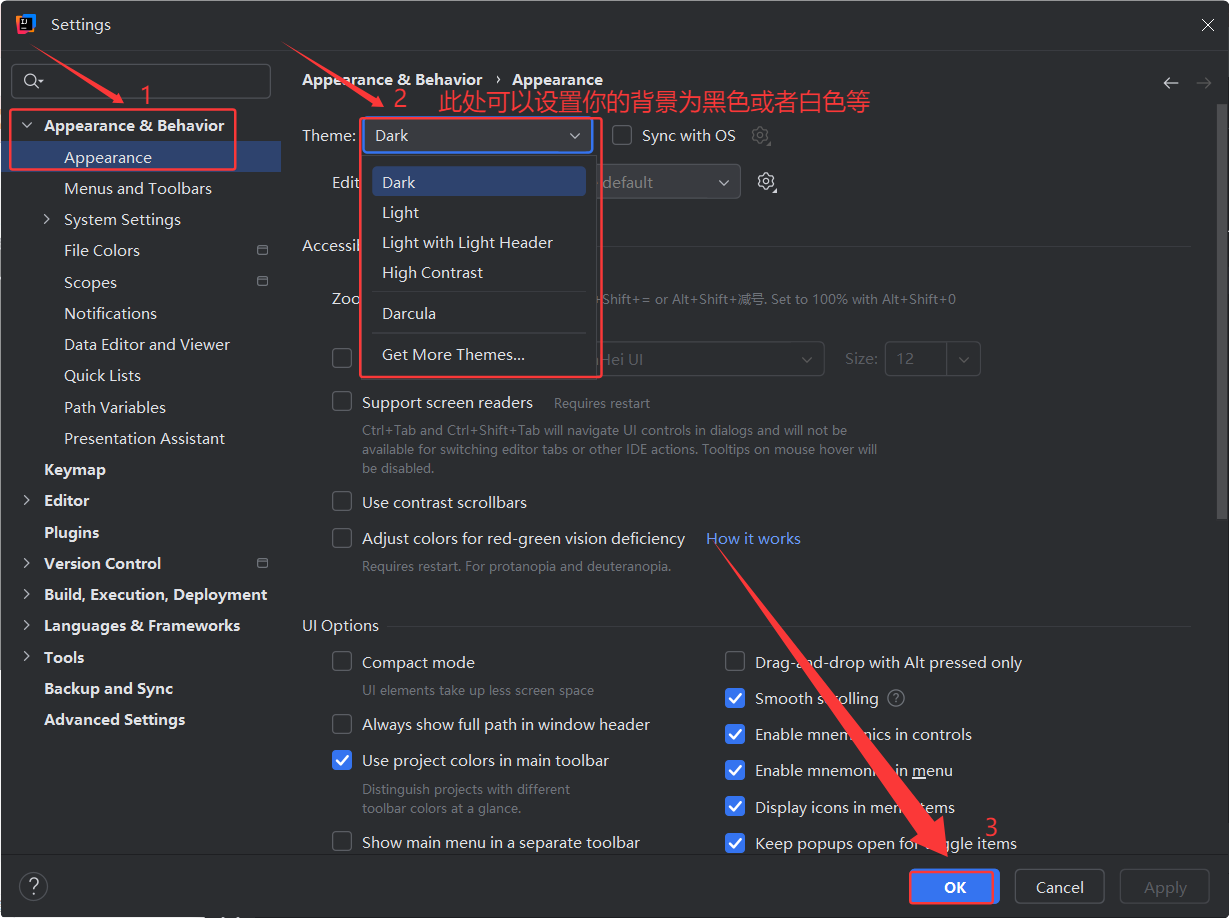
2、字体设置

3、背景设置
部分小伙伴可能觉得常看代码引起眼睛不适,可以通过调节背景颜色为绿色,舒缓眼睛。


六、常用快捷键介绍


























 4万+
4万+

 被折叠的 条评论
为什么被折叠?
被折叠的 条评论
为什么被折叠?










